Linuxディストリビューションは数多くあり、それぞれに特定の焦点やフレーバーがあります。一部のLinuxディストリビューションはセキュリティテストに焦点を当てた ですが、他のディストリビューションはゲーム用に作られました です。どのディストリビューションを選択しても、最高のLinuxディストリビューション は、Debian、FedoraとUbuntu などの必要なことをすべて実行できるオールラウンダーです。
ビッグネームは支配を争い、別の名前がトップの初心者向けディストリビューションとしてフレームにあります:Linux Mint。 Linux MintとUbuntuには多くの類似点がありますが、考慮すべき重要な違いもあります。 Linux MintとUbuntuのどちらかを選択できるように、この役立つガイドで長所と短所を比較しました。
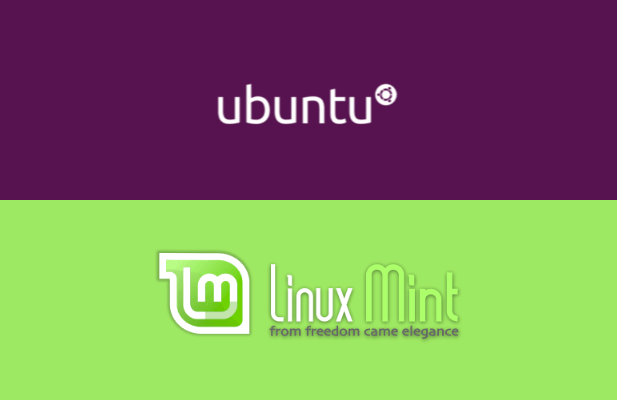
UbuntuとLinuxMint:同じだが異なる
2004年に最初にリリースされたUbuntuは、デスクトップPCとサーバーの両方で最も人気のあるLinuxディストリビューションの1つとして、Linux階層の最上位にランクインしました。他のいくつかのディストリビューションとは異なり、Ubuntu開発チームは大きな変更を加えること、新機能の導入、デスクトップ環境の切り替えなどを恐れていません。
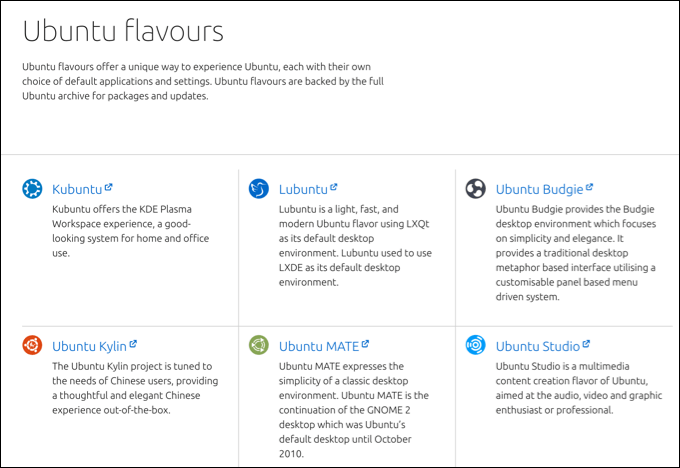
一部のセットアップとは異なり、重いArchやUbuntuなどのLinuxディストリビューションは、まったくの初心者向けです。すぐに使用できる主要なハードウェアのサポートが付属しており、初心者が端末を開かなくても慣れることができるインターフェイスを備えています。気に入らなくても心配しないでください。Ubuntuにはたくさんのフレーバーがあります。
実際、「Ubuntuフレーバー」とは、公式にサポートされているUbuntuの派生物の数を指し、それぞれがLubuntu(GNOMEデスクトップをLXDEと交換する)などの異なる作業環境を対象としています。 )またはLinux MATE(2010年以前のGNOMEバージョン2を使用)。
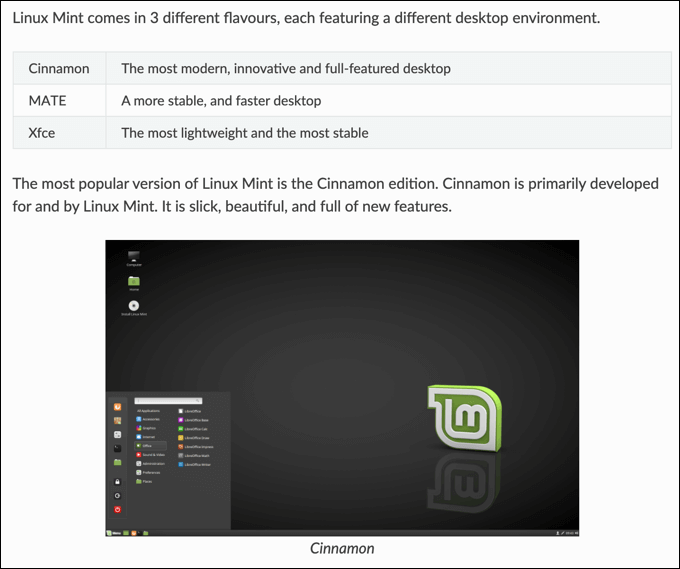
ある意味で、LinuxMintをUbuntuの「フレーバー」と見なすこともできます。それ自体はUbuntuのコアコードに基づいており、リリースサイクルはUbuntuのリリーススケジュールの数か月後に続きます。ただし、Linux Mintは完全に独立したプロジェクトであり、その機能とプロジェクトの目的を維持する開発者のコアセットがあります。
In_content_1 all:[300x250] / dfp:[640x360]->Linux MintはUbuntuに基づいている可能性がありますが、Ubuntuのスピンオフ以上のものです。まったく異なるインターフェース、より良いテーマ、カスタムアプリなどがあります。以前は(Ubuntuとは異なり)いくつかの独自のツールがデフォルトで含まれていましたが、これらはバージョン18.1からのみオプトインされました。
リリースサイクルと開発速度
Linux MintはUbuntuに基づいているため、最終的には同様のリリースサイクルを共有します。 Ubuntuのメジャーリリースは2年周期で4月にリリースされますが、マイナーリリース(中間リリースと呼ばれる)とメジャーリリース(LTSまたはロングタームサポートリリースと呼ばれる)は毎年4月または10月にリリースされます。
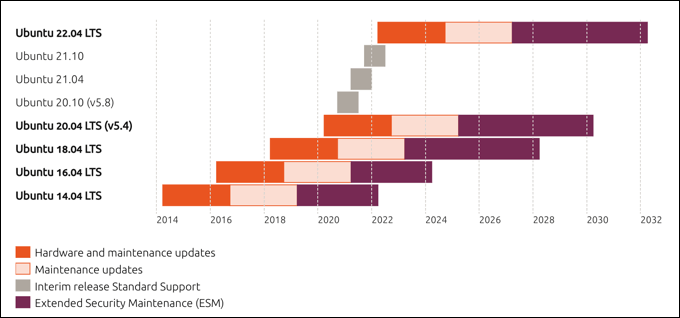
Ubuntuは、英国に拠点を置く営利団体であるCanonicalによって資金提供され、主に開発されています。また、サードパーティの外部開発者からのサポートと開発もあります。サードパーティの外部開発者は、(Canonicalとともに)Ubuntuプロジェクト全体に関連する主要な決定をまとめて行います。
一方、Linux Mintは、Ubuntuの長期サポートリリース。 Linux Mintの各メジャーリリースは、Ubuntu LTSリリースの数か月後に続き、開発者がコードの変更を確認して独自に作成できるようにします。 Linux Mintはボランティア開発に依存しているため、これに予定されているセットはありません。
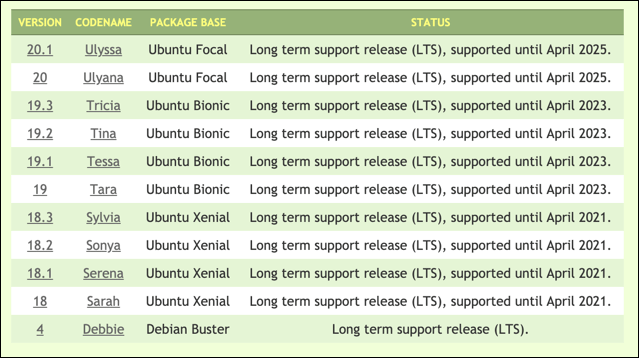
Ubuntuとは異なり、Linux Mintは主要な企業支援者のいないコミュニティプロジェクトですが、スポンサーと資金提供を支援するドナー。全体として、アイデアや変更は、Linux Mint Webサイトを介して、コミュニティによって議論および投票することができます。
インストールと使いやすさ
Linux MintとUbuntuはどちらも、他の主要なディストリビューションと比較して使いやすいように設計されています。この哲学はユーザーインターフェースに組み込まれており、初期インストールから一般的な日常の使用にまで及びます。
Linux MintまたはUbuntuをインストールするときは、通常、グラフィカルインストーラーを使用してインストールします。 。すべてが明確に説明されており、どちらの製品もUbuntuベースであるため、LinuxMintまたはUbuntuのいずれかに表示されるオプションの多くは同じです。いずれにせよ、どちらのディストリビューションでも1時間以内に稼働する必要があります。
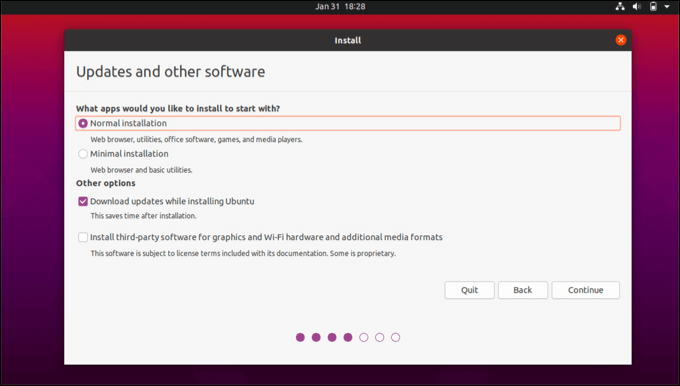
Linux MintとUbuntuの両方のメインリリースがGNOME(または、Linux Mintの場合はGNOME)を使用しているためCinnamonと呼ばれるベースのインターフェース)、表示されるインターフェースはナビゲートしやすいはずです。
Linux Mintは、Windowsのスタートメニューのアプローチに従い、左下隅のポップアップメニューからアプリと設定にアクセスできます。 Linux Mintは、テーマや背景などでカスタマイズできます。問題が発生した場合は、Windows 10のリセットプロセスと同様に、簡単にデータを失うことなくLinuxMintを再インストールします できます。
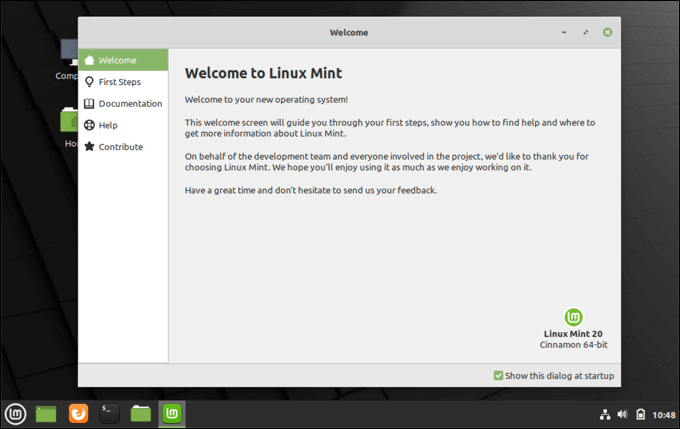
Ubuntuのユーザーインターフェイスも非常に簡単にナビゲートできます。左側のサイドバーから実行中のお気に入りのアプリにアクセスできます。また、左下のアプリドロワーからインストール済みのすべてのアプリと設定にアクセスできます。 Linux Mintと同様に、カスタムテーマ、ウィジェット、背景を使用してデスクトップ環境をカスタマイズできます。
ただし、Ubuntuのインターフェースはかさばり、スムーズに実行するにはより優れたPCが必要になる場合があります。古いハードウェアで実行している場合は、Linux Mintか、LubuntuやXubuntuなどのそれほど集中的でないUbuntuの「フレーバー」を選択する方がよいでしょう。
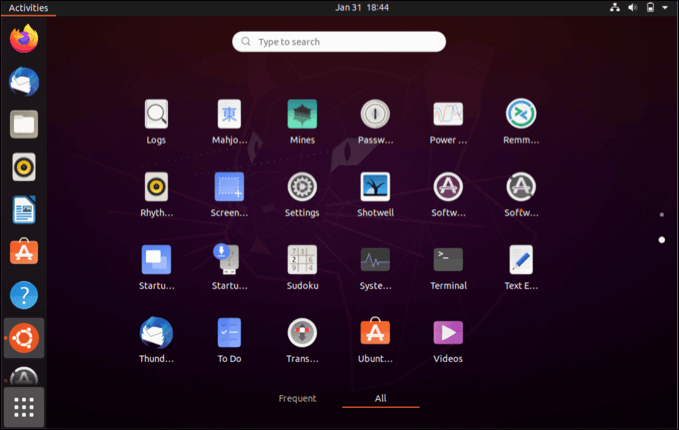
いずれかのディストリビューションで問題が発生した場合は、UbuntuとLinux Mintの巨大なコミュニティフォーラムを利用して、質問をしたり、他のコミュニティボランティアからサポートを受けたりすることもできます。 LinuxMintユーザーガイド とUbuntu Wiki の問題を検索して回答を探すこともできます。
ソフトウェアオプション
UbuntuとLinuxMintでのソフトウェアの可用性も非常に似ています。 Ubuntuと同様に、LinuxMintはソフトウェアパッケージにAPTパッケージマネージャーを使用します。ターミナルから、APTを使用してパッケージをインストールまたは削除し、システムを完全に更新できます。
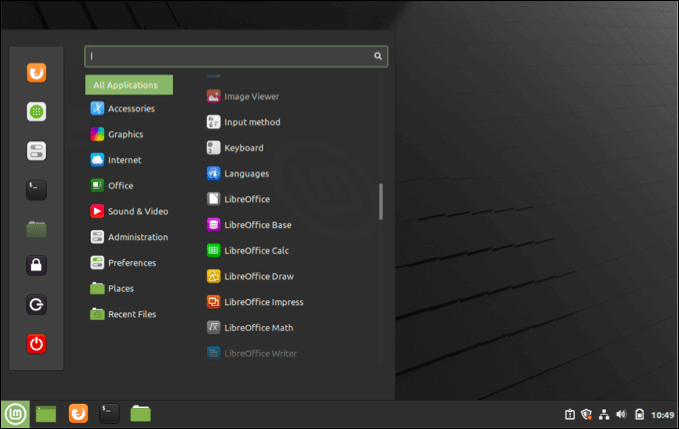
どちらのプラットフォームも同様のリポジトリを共有しているため(特にコアアプリとサービスの場合)、どちらのディストリビューションでも同じ種類のアプリを簡単に見つけて使用できます。カレンダー、電卓、Webブラウザ(デフォルトではFirefox)などの一般的に使用されるツールはLinuxMintとUbuntuの間で共有されます。
いくつかの違いがありますが、これらはほとんどが文体です。 Linux Mintにはソフトウェアをインストールするための独自のSoftwareManagerツールがありますが、UbuntuはGNOMESoftwareを使用しています。いずれにせよ、どちらのアプリもAPTのラッパーであり、同様のコアリポジトリからソフトウェアをインストールしますが、LinuxMintにはLinuxMintアプリ用の独自のリポジトリがあります。
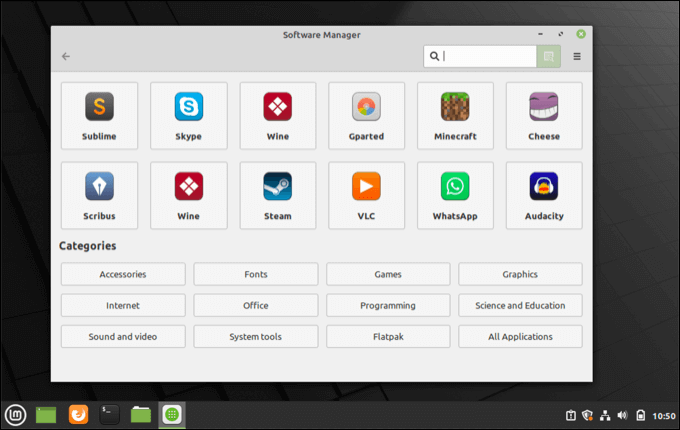
独自のソフトウェア(グラフィックドライバまたはメディアコーデック)、LinuxMintとUbuntuの両方がそうするためのツールを提供します。通常、これは両方のシステムのインストーラーを介してインストールできますが、aptまたは各プラットフォームのソフトウェア管理ツールを使用して手動でインストールすることもできます。
ただし、最大の違いはスピードで。 GNOME Softwareは、Linux独自のSoftware Managerツールよりも使用に時間がかかりますが、PCに十分な能力がある場合、これはそれほど問題にはならないはずです。
Linux MintとUbuntu:Linuxの選択Distro For You
Linux MintとUbuntuはわずかに異なるエクスペリエンスを提供しますが、多くの同じ利点があります。 Linux Mintは、Ubuntuベースのディストリビューション自体として、ほとんど同じコードを共有していますが、Ubuntu自体よりもさらに使いやすいシステムにすることを目的とした調整と変更が加えられています。
新しいことを試したい場合は、デュアルブートLinuxMintおよびWindows でプラットフォームを簡単に切り替えることができます。 Ubuntuでも同じことをします を使用することも、Windows Subsystem forLinux互換性レイヤーを使用してWindows10でLinuxディストリビューションを実行する を検討することもできます。